Содержание
Содержание
Особенности сервиса
Хранилище имеет следующие особенности:
- хранение информации объемом до 5 Гб (25 Гб для пользователей Windows 8, 8.1 и 10);
- возможность предпросмотра графических файлов;
- слайд-шоу из изображений;
- возможность устанавливать различные уровни доступа для каждой пользовательской папки в хранилище.
Существуют клиенты сервиса для многих операционных систем, в том числе Windows (приложение рабочего стола для Vista и 7, metro-приложения для 8, 8.1 и 10), OS X, Android, iOS.
Предлагаем посмотреть видео об особенностях сервера OneDrive:
Как попасть в OneDrive?
Для того чтобы воспользоваться облачным хранилищем OneDrive пользователю необходимо иметь зарегистрированную учетную запись Microsoft.
Пользователям Windows 8, 8.1 и 10 предоставляется возможность завести такую запись при подключении сетевого пользователя операционной системы. Если же ваша версия – Vista или 7, то для регистрации нового аккаунта вам понадобится выполнить следующие действия:
- перейти на регистрационную форму на официальном сайте Microsoft;
- выберите вариант создания новой учебной записи;
- выберите способ регистрации (электронная почта или номер телефона);
- подтвердите регистрацию с помощью активационной ссылке (при выборе регистрации через электронную почту) или путем введения кода из SMS-сообщения (при выборе регистрации через номер телефона).
Как скачать и установить?
Для Windows 7
Пользователи операционной систем Windows Vista/7 могут скачать десктопную версию программы на официальном сайте. После загрузки программы необходимо:
- Запустить установочный файл (OneDriveSetup.exe) – установка программы пройдет в автоматическом режиме. Затем вы увидите иконку OneDrive (двойное облако) в трее, а программа предложит войти в систему с помощью учетной записи Microsoft (введение адреса электронной почты и соответствующего пароля).
- Клиентская программа создаст папку на вашем компьютере (по умолчанию: C:Usersимя_пользователяOneDrive). Содержимое этой папки будет синхронизироваться с облачным хранилищем и всеми устройствами, на которых используется OneDrive. Если имеется необходимость скопировать в облако другую папку, то нажмите ссылку «Изменить расположение» в окне работы с OneDrive.
- Далее появится окно «Синхронизация файлов OneDrive с компьютером», в котором можно будет отметить конкретные синхронизируемые данные.
- После окончания процесса синхронизации программа предложит пройти небольшое обучение добавлению файлов в облако, а затем будет свернута в системный лоток операционной системы. Нажатие на иконку с двойным облаком теперь будет соответствовать открытию синхронизируемой на вашем компьютере.
Предлагаем посмотреть видео о том, как установить программу OneDrive Для Windows 7:
Для Windows 10
OneDrive является одним из предустановленных metro-приложений в Windows 10. По умолчанию OneDrive запускается вместе с операционной системой, и значок этой программы присутствует в трее.
Как отключить OneDrive в Windows 10 (Виндовс 10)?
Чтобы отключить работу OneDrive в Windows 10, вам понадобится:
- кликните правой кнопкой мыши на значок OneDrive в системном лотке;
- во всплывающем меню выберите пункт «Параметры»;
- в появившемся окне снимите галочку напротив параметра «Автоматически запускать OneDrive при входе в Windows» и нажмите «ОК».
После этого программа будет удалена из системной папки автозагрузки, и не будет загружаться при старте операционной системы.
Предлагаем видео о том, как правильно удалить программу OneDrive в Windows 10:
Как удалить?
Для полного удаления OneDrive с компьютера под управлением Windows 10 следуйте следующей инструкции:
- зайдите в системные параметры (горячая клавиша – Win + I);
- найдите параметр «приложения и возможности»;
- выберите в списке приложений OneDrive и нажмите кнопку «Удалить».
Эти действия приведут к полному удалению metro-приложения OneDrive с вашего компьютера.
OneDrive является отличным приложением для хранения важных данных. Уровни доступа к папкам позволяют хранить многие виды данных, начиная от личных фотографий, и заканчивая рабочей документацией. Программа имеет очень удобный интерфейс и позволяет быстро синхронизировать данные между вашим компьютером и облачным сервисом.

Чтобы запустить OneDrive, внизу экрана слева откройте меню “Пуск”. В открывшемся окне, в списке всех приложений, найдите английскую букву O. Под буквой будет вкладка “OneDrive”, нажмите на данную вкладку.
Далее, у вас откроется окно для подключения OneDrive. Введите в поле свой адрес электронной почты, который привязан к вашей учётной записи на компьютере Windows 10. Введите email и нажмите на кнопку – Войти.
Далее, введите пароль от своей учётной записи и нажмите на кнопку – Вход. Если у вас нет учётной записи, вы можете создать её. Создать учётную запись на компьютере Windows 10.
Далее, у вас откроется папка OneDrive. В данную папку вы можете добавлять или перетаскивать файлы для сохранения.
Обратите внимание ! На значке OneDrive должна отображаться зелёная галочка, что значит, что OneDrive синхронизирован с компьютером.
Всё готово ! Вот так просто вы можете подключить приложение OneDrive и хранить в нём важные для вас файлы, которые никогда не потеряются !
Обратите внимание ! Чтобы всегда иметь доступ к OneDrive с мобильного устройства, вам нужно скачать приложение OneDrive для мобильных устройств с официального сайта OneDrive.
У вас всегда будет доступ к вашим файлам, которые вы сохранили на компьютере в папке OneDrive. Вы можете получить доступ к своим файлам с любого компьютера. Зайдите на официальный сайт OneDrive, авторизуйтесь, после чего вам будут доступны все ваши файлы.
Остались вопросы ? Напиши комментарий ! Удачи !
В апреле 2019 года Microsoft без фанфар реализовала (поначалу в превью) возможность установки OneDrive в папку Program Files (x86)Microsoft OneDrive. Сегодня я расскажу, почему это важно и как перейти на новую модель установки.
[+] Сегодня в программе
Прежде чем перейти к делу, я бы хотел определиться с терминологией установки приложений. Есть два варианта:
- Per machine. Установщик запускается с правами администратора и помещает файлы программы системную папку (Program Files), а пользовательские данные и настройки находятся в профиле. Я буду называть это системной установкой.
- Per user. Установщик запускается без прав администратора и помещает файлы программы в профиль пользователя. Там же находятся его данные и настройки. Я буду называть это пользовательской установкой.
С точки зрения безопасности, приложения должны устанавливаться в Program Files или Program Files (x86), куда доступ на запись есть только у администратора. Вне этих папок исполняемых файлов быть не должно, потому что в таком случае их можно подменить с ограниченными правами и нанести ущерб.
В жестко контролируемой среде такой подход упрощает применение политик, ограничивающих запуск исполняемого кода.
Например, в AppLocker разрешается запуск только из Program Files. Конечно, только этим правилом не обойтись, но сегодня речь о другом.
В последние годы практика установки программ в профиль набрала огромные обороты. Нередко это является стандартным поведением установщиков.
Даже если возможность системной установки сохраняется, не всегда очевидно, как ее выполнить. Иногда установщик принимает параметр командной строки, иногда достаточно запустить его от имени администратора (привет, Telegram). Также распространен вариант с отдельным установщиком — например Chrome MSI и VS Code ниже.
К сожалению, Microsoft в случае с OneDrive и Windows 10 подхватила тренд установки в профиль и не предлагала альтернативы почти четыре года.
Случай не единичный. Например, VS Code тоже ставится в профиль, а для установки в Program Files к загрузке предлагается отдельная версия (sic!). Но он хотя бы не входит в состав Windows.
Трудно сказать, что является официальной рекомендацией Microsoft. Так, для MSI рекомендуется именно пользовательская установка. Однако вернемся к OneDrive.
Установщик входит в дистрибутив: C:WindowsSysWOW64OneDriveSetup.exe. В профиле аккаунта Default запуск установщика прописан в реестре – параметр OneDriveSetup в разделе
SoftwareMicrosoftWindowsCurrentVersionRun
Соответственно, при первом входе в каждую новую учетную запись для нее выполняется установка клиента, при этом исполняемый файл помещается в профиль пользователя %localappdata%MicrosoftOneDrive.
Этот вопрос не раз всплывал в форуме и чате. Из описания процесса установки следует, что единственный превентивный способ – модификация WIM-образа. В частности нужно:
- Подключить WIM.
- Загрузить в regedit куст ntuser.dat из профиля Default и удалить параметр запуска установщика ↑
- Выгрузить куст реестра и отключить WIM с сохранением изменений.
Я обойдусь без команд, поскольку недавно показывал автоматизацию аналогичного процесса.
Альтернатива – зачистка от OneDrive системы и первого профиля уже после его создания. Скрипт есть в официальном документе по оптимизации систем для VDI.
Начиная с версии клиента 19.043.0304.0006 появился ключ /allusers. Для установки нужны права администратора, однако они не требуются впоследствии для обновления клиента.
- Скачайте последнюю версию клиента
- В командной строке перейдите в папку с установщиком и выполните
OneDriveSetup /allusers
При этом модель установки автоматически конвертируется из пользовательской в системную. Другими словами, все существующие и новые учетные записи переходят на новую модель с клиентом в системной папке.
Обратный переход в пользовательскую модель установки возможен только путем удаления клиента и его повторной установкой без ключа /allusers.
Любопытно, что в документации компания обещает активнее рекомендовать своим клиентам вариант системной установки. Непонятно, что конкретно мешает внедрить ее в новые версии ОС.
У меня все приложения установлены в папки, запись в которые возможна только с полными правами. Конечно, у меня есть папка Portable Soft, но и она в Program Files.
А как у вас дела обстоят — много программ храните в профиле или на другом разделе? Почему? Напишите в комментариях!
Не считая OneDrive, сколько у вас приложений установлено вне Program Files?
- 1-3 (31%, голосов: 80)
- 4-10 (21%, голосов: 55)
- Ни одного (19%, голосов: 49)
- Тысячи их! (18%, голосов: 46)
- 11-20 (12%, голосов: 32)
Проголосовало: 262[архив опросов]
Загрузка …Используемые источники:
- https://redsoft.club/internet/oblachnye-servisy/onedrive
- https://info-effect.ru/kak-zapustit-onedrive-na-kompyutere-windows-10.html
- http://www.outsidethebox.ms/19540/
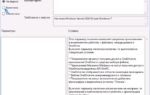 Как полностью отключить и удалить хранилище OneDrive в Windows 10
Как полностью отключить и удалить хранилище OneDrive в Windows 10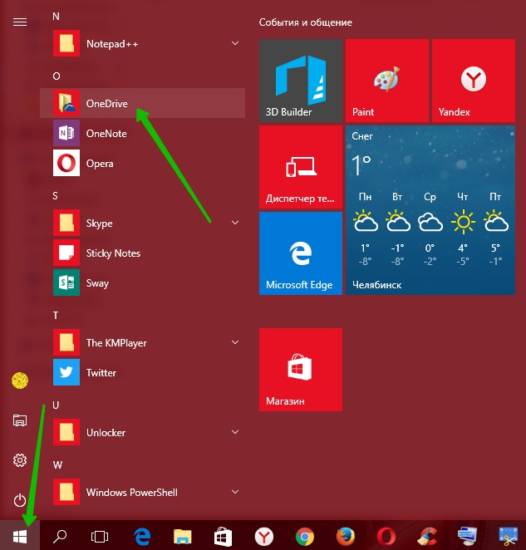
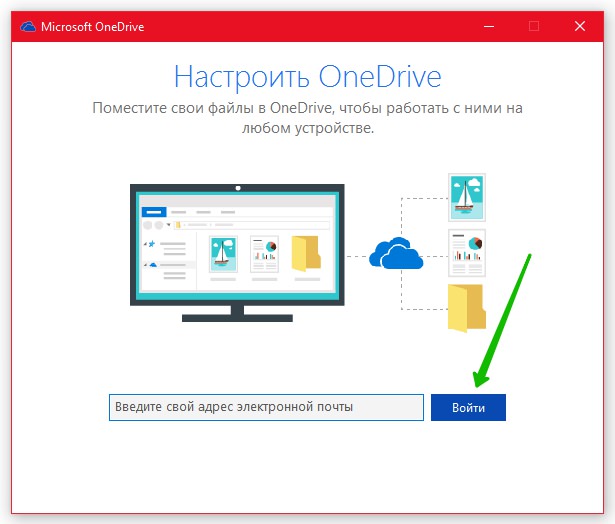
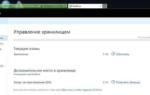 Что за программа Microsoft OneDrive и как ей пользоваться
Что за программа Microsoft OneDrive и как ей пользоваться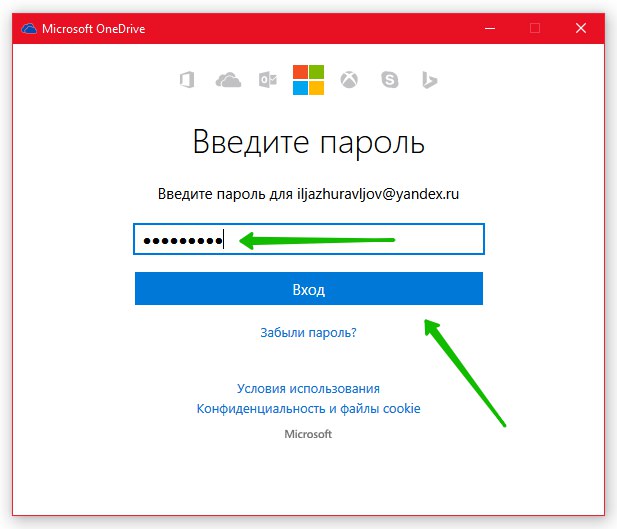
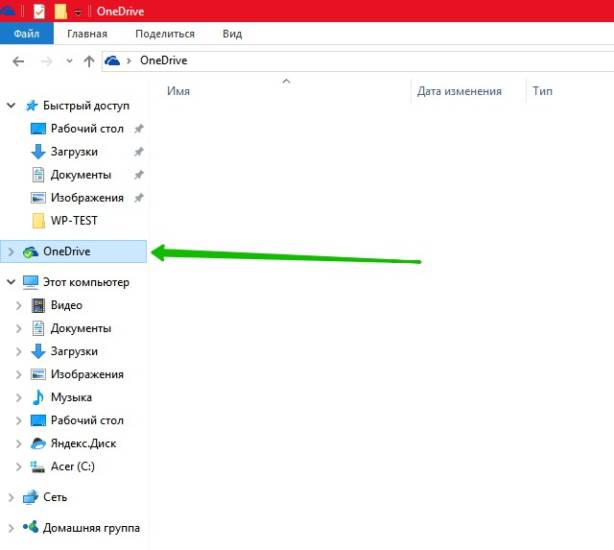
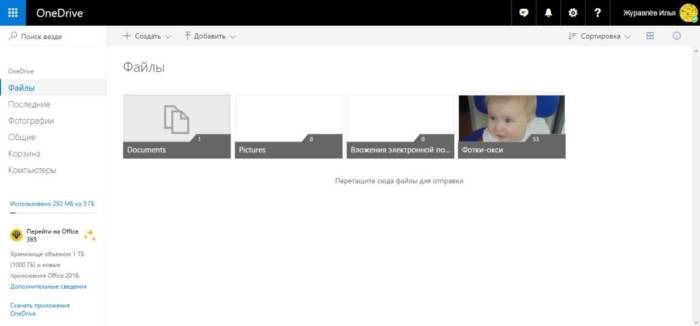
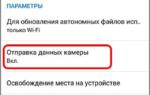 Что такое OneDrive (Оне Драйв)? Как пользоваться сервисом?
Что такое OneDrive (Оне Драйв)? Как пользоваться сервисом?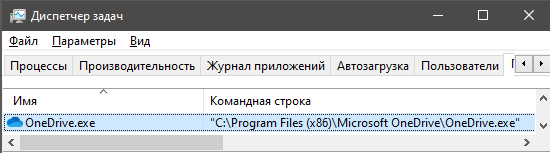
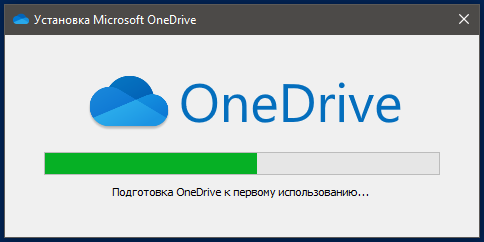
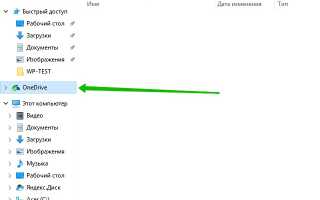

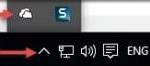 OneDrive - что это за программа? Как отключить, как удалить облако OneDrive?
OneDrive - что это за программа? Как отключить, как удалить облако OneDrive?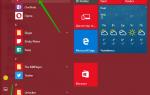 OneDrive – облачное хранилиЩе Windows 10. Удалить или использовать
OneDrive – облачное хранилиЩе Windows 10. Удалить или использовать Как самому установить Windows 10 с флешки: Самый простой способ
Как самому установить Windows 10 с флешки: Самый простой способ Как установить Windows 7 вместо Windows 10 (2 способа)
Как установить Windows 7 вместо Windows 10 (2 способа)